Настройка цветов с помощью драйвера принтера Canon Pixma IP2840
Настройка цветов с помощью драйвера принтера
Можно задать функцию цветовой коррекции в драйвере принтера, чтобы печатать sRGB-изображения с применением оттенков, которые предпочитает большинство людей, используя режим Canon для цифровой фотопечати (Canon Digital Photo Color).
Когда печать выполняется из приложения, которое позволяет распознавать ICC-профили и указывать их, используйте ICC-профиль печати в прикладной программе и выберите настройки управления цветом.
Порядок действий для настройки цветов с помощью драйвера принтера описан ниже:
1. Откройте окно настройки драйвера принтера.
2. Выберите настройку цветов вручную
На вкладке Главная (Main) выберите значение Вручную (Manual) для параметра Цвет/интенсивность (Color/Intensity) и нажмите кнопку Задать... (Set...).
Откроется диалоговое окно Настройка цветов вручную (Manual Color Adjustment).
3. Выберите корректировку цвета.
Перейдите на вкладку Согласование (Matching) и выберите значение Сопоставление драйвера (Driver Matching) для параметра Корректировка цвета (Color Correction).
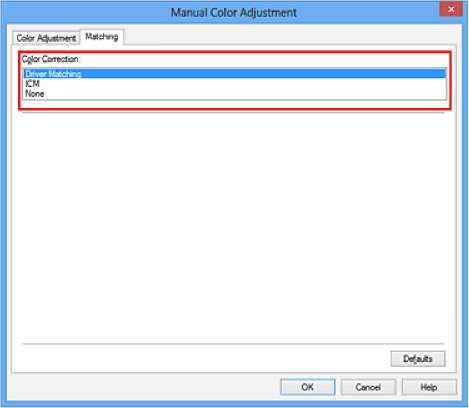
4. Выполните настройку других пунктов.
При необходимости перейдите на вкладку Настройка цветов (Color Adjustment) и настройте баланс цветов (Голубой (Cyan), Малиновый (Magenta), Желтый (Yellow), а также задайте параметры Яркость (Brightness), Интенсивность (Intensity) и Контрастность (Contrast) печати, после чего нажмите кнопку OK.
5. Завершите настройку.
Щелкните OK на вкладке Главная (Main).
При выполнении печати драйвер принтера применит заданную настройку цветов.
<<<назад
далее>>>
при использовании материалов ссылка на сайт awella.ru обязательна
|